コロナ禍で利用が急拡大したWeb会議
働き方改革やコロナ禍を機に多くの企業でリモートワークが拡大する中、オフィスと変わらないコミュニケーションを維持する手段としてWeb会議の利用が広がりました。
遠隔地にいる相手と顔を見合わせながらリアルタイムで会話ができるほか、テキストチャットや画面共有、ファイル送受信などの機能を備えたものも多く、日常的な打ち合わせからマネージャーへの報告、部門内の定例会議、プロジェクトチーム内でのレビューなど、幅広い用途で利用することができます。
特にクラウドサービスとして提供されているWeb会議の場合、専用の通信回線を用意することなく、インターネット接続できるパソコンやタブレット、スマートフォンがあれば利用することができ、特別な設備を必要としないのもメリットです。
現在、Web会議サービスは多くのベンダーから提供されていますが、国内企業の間で広く普及しているのは、グループウェアの一環として提供されているMicrosoft 365の「Teams」や Google Workspace の「Meet」、大手ネットワーク機器ベンダーのシスコシステムズが提供している「Webex Meetings」、新興勢力の「Zoom」といったサービスです。
自社に最適なWeb会議の選定ポイント
先に挙げたTeams、Meet、Webex Meetings、Zoomは、いずれもクラウドサービスとして提供されているWeb会議であり導入が容易です。
無料版も用意されているため、気軽にトライアルを始めることもできます。ただし無料版は利用時間が60分以下に制限されるなど業務目的での利用には適さないため、ある程度のお試しを行ったあとは有料版に切り替えることが基本となります。
具体的に有料版を導入すれば、どんなことが可能となるのでしょうか。各Web会議の基本機能は下図のとおりです。
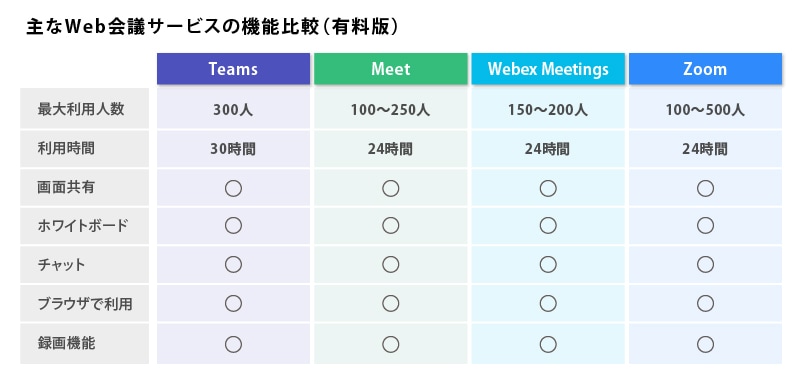
このようにTeams、Meet、Webex Meetings、Zoomはいずれも似たような機能を備えているため、できることにほとんど差はありません。映像・音声の品質も気になるところですが、これについてはWeb会議のシステムそのものよりも、各ユーザーが利用しているカメラやマイクの性能、回線状態などに大きく依存します。
ただし、セキュリティやサポート体制についてはWeb会議ごとにそれぞれ特徴や違いがあるため、製品選定に際してしっかりしっかり確認したいポイントとなります。
まずセキュリティについて見てみましょう。
・Teams
取り扱うデータはMicrosoft内のセキュリティサーバーで厳重に管理され、かつ送受信されている最中のデータそのものも暗号化されます。また、ミーティング実行時の参加者を削除するといったコントロールも可能です。
・Meet
ミーティングのデータ自体が暗号化されているほか、録画された映像についても暗号化の対象となります。さらにミーティングにアクセスする際に、2段階認証プロセスを採用することも可能です。
・Webex Meetings
ミーティングの通信をエンドツーエンドで暗号化することが可能。自動的にパーソナル会議室をロックし、招待されていない人々がWeb会議に参加できないようにする機能も備えています。
・Zoom
パスワードをミーティングごとに設定するだけでなく、ユーザー、グループ、アカウントといったレベルでも設定することが可能。また、ミーティング開始前にゲストが集まる「待機室」というスペースがあり、この機能を有効にしておくことで、事前に参加者が正しいメンバーであるかどうかを確認することができます。
また、サポート体制については次のとおりです。
・Teams
24時間365日の電話/Webサポート
・Meet
24時間365日のオンラインサポート
・Webex Meetings
チャットと電話によるサポート
・Zoom
オプションによりテクニカルエキスパートのサポートが可能
単純な機能比較だけでは見えないユーザビリティに留意
前述したようにTeams、Meet、Webex Meetings、Zoomはいずれも似たような機能を備えていますが、操作画面や設定方法をはじめ使い勝手は製品ごとに異なります。
すべてのWeb会議サービスで利用できる画面共有機能についても、プラスアルファでできることが違ってきます。
・Teams
Microsoft
PowerPointのプレゼンをWeb会議で共有することが可能。また、WordやExcel、PowerPointなどの画面を共有し、複数の参加者が同時に編集できる共同作業機能が搭載されているのが便利です。
・Meet
全画面およびウインドウ単位の画面共有に加え、Webブラウザの Chrome
のタブの中からひとつを選んで画面共有することも可能です。
・Webex Meetings
画面共有時に任意の参加者に対してキーボードとマウスの操作権限を付与する機能があります。
・Zoom
仮想のホワイトボードを表示し、その画面を共有することもできます。通常の画面共有とは異なり、このホワイトボードにはすべてのミーティング参加者が相互に書き込むことが可能です。
また、近年関心が高まっているリアルタイム文字起こしやリアルタイム翻訳といった機能の実現方法にも大きな違いがあります。
・Teams
リアルタイム文字起こし:トランスクリプション機能(「Microsoft 365
Business Basic」または「Microsoft 365 Business
Standard」のプランに加入する必要があります)
リアルタイム翻訳:Live Translated Captions in Meetings and Calls
(提供予定)
・Meet
リアルタイム文字起こし:Chrome
拡張機能「こえもじ」などを独自に入手
リアルタイム翻訳:ベータ版の提供は始まっているが日本語未対応
・Webex Meetings
リアルタイム文字起こし:Recording Transcripts
リアルタイム翻訳:Recording Transcript(別途ライセンスが必要)
・Zoom
リアルタイム文字起こし:自動字幕(日本語はベータ版)
リアルタイム翻訳:Translated Captions(日本語はベータ版)
“慣れ”の問題もありますが、こうしたユーザビリティの違いは業務の生産性にも関わってくるため、自社の利用スタイルにあったWeb会議サービスを選びたいものです。



 JP
JP
























